Lưu danh bạ trên Gmail là một thủ thuật khá quen thuộc hiện nay, tuy nhiên cách xuất, lưu danh bạ iPhone vào Gmail thì không phải người sử dụng các thiết bị iphone 7, 7 plus, 6s, 6s plus, 6, 5s, 5, 4s nào cũng có thể nắm bắt và sử dụng được tính năng này trên thiết bị của mình, hãy cùng 9Mobi.vn tìm hiểu và thực hiện thủ thuật này nhé.
- Cách xuất, lưu danh bạ Android vào Gmail
- Cách đồng bộ danh bạ Gmail với iPhone, iPad
- Cách đồng bộ danh bạ trên Android từ Google Contacts, Gmail
- Cách đồng bộ danh bạ trên iPhone từ Google Contacts, Gmail
- Thủ thuật trích xuất danh bạ từ iCloud ra máy tính
Sao chép danh bạ iPhone là thủ thuật quan trọng để bạn có thể lưu trữ các địa chỉ liên lạc quan trọng trên thiết bị của mình, có một thủ thuật được nhiều người sử dụng iPhone quan tâm hiện nay đó chính là sao chép danh bạ iPhone vào Gmail hay còn được biết tới là cách xuất, lưu danh bạ iPhone vào Gmail, các bạn đã biết cách sử dụng tính năng này chưa?
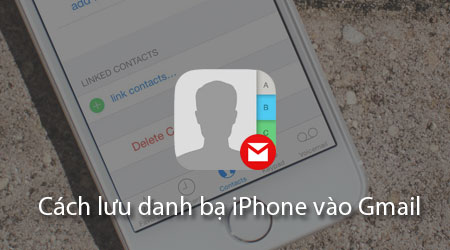
Hướng dẫn xuất, lưu danh bạ iPhone vào Gmail
Để thực hiện cách xuất, lưu danh bạ iPhone vào Gmail chúng ta thao tác như sau:
Bước 1 : Các bạn truy cập vào ứng dụng Cài đặt - Settings từ màn hình chính thiết bị, tại đây chúng ta ấn chọn mục Danh bạ - Contacts như hình dưới.
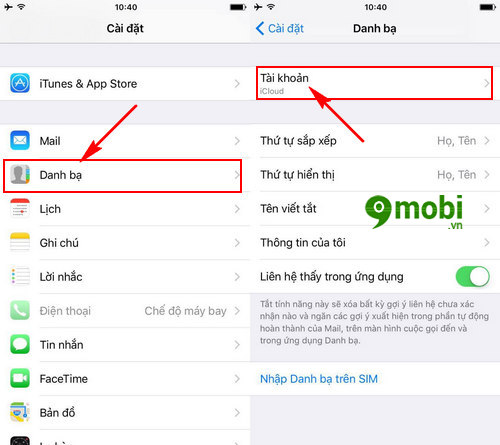
Tại đây để bạn có thể xuất, lưu danh bạ iPhone vào Gmail chúng ta tìm kiếm và ấn chọn mục Tài khoản - Account để xác nhận tài khoản chính.
Bước 2 : Tiếp đó để xuất, lưu danh bạ iPhone vào Gmail các bạn cần phải lựa chọn tài khoản Gmail đã được đăng nhập trên thiết bị iphone 7, 7 plus, 6s, 6s plus, 6, 5s, 5, 4s của mình.
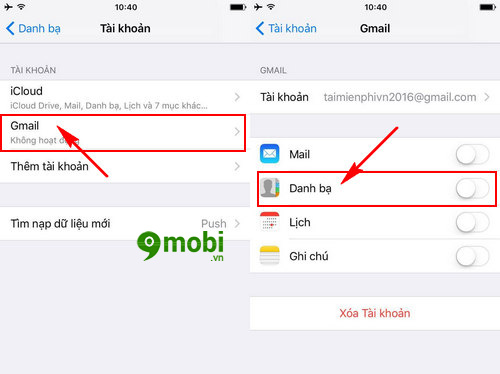
Hệ thống sẽ ngay lập tức chuyển ta sang giao diện thiết lập các tài khoản đồng bộ trên thiết bị, để lưu danh bạ iPhone vào Gmail các bạn ấn chọn kích hoạt Danh bạ - Contacts như hình trên.
Bước 3 : Hệ thống sẽ yêu cầu bạn xác nhận lại tài khoản, mật khẩu Gmail mà bạn đã đăng nhập trên iPhone trước đó để lưu danh bạ iPhone vào Gmail.
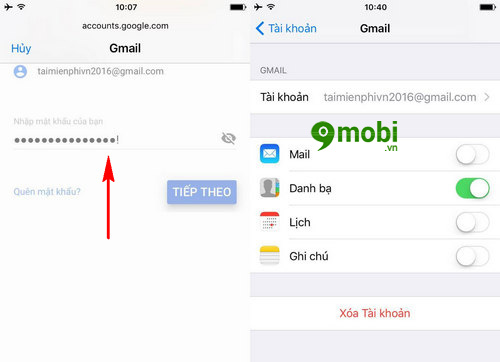
Sau khi bạn thực hiện đăng nhập tài khoản thành công tính năng Danh bạ (Contacts) cũng đã được kích hoạt.
Bước 4 : Tuy nhiên để có thể thực hiện xác nhận thủ thuật lưu danh bạ iPhone vào Gmail, các bạn cần phải quay lại giao diện thiết lập Danh bạ như hình dưới.
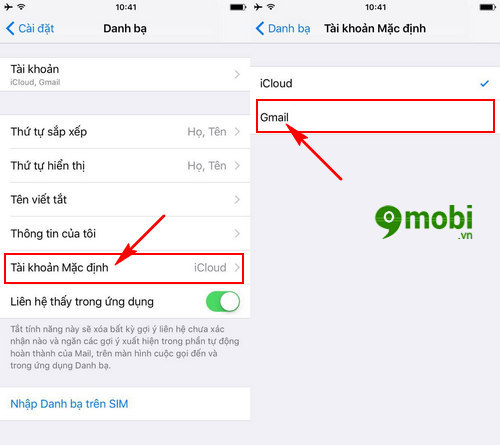
Tại giao diện Danh bạ này, chúng ta lựa chọn mục Tài khoản mặc định , và lựa chọn tài khoản Gmail để có thể lưu danh bạ iPhone vào Gmail.
Sau khi các bạn đã thực hiện xong toàn bộ các thao tác này chúng ta đã hoàn tất các bước đồng bộ, lưu danh bạ iPhone vào Gmail rồi đấy.
Như vậy chúng ta đã vừa cùng nhau đi tìm hiểu các thao tác thực hiện việc xuất, lưu danh bạ iPhone và Gmail rồi đấy, tin chắc rằng với các bước hướng dẫn chi tiết ở trên các bạn cũng đã hoàn thành thủ thuật này trên thiết bị iphone 7, 7 plus, 6s, 6s plus, 6, 5s, 5, 4s của mình rồi.
https://9mobi.vn/cach-xuat-luu-danh-ba-iphone-vao-gmail-19356n.aspx
Hiện nay với các số điện thoại cố định đang được thực hiện đổi mã vùng điện thoại, vì vậy để giúp quá trình liên lạc của bạn trên iPhone các bạn có thể tìm hiểu cách đổi mã vùng điện thoại trên iPhone đã được 9Mobi.vn đề cập trước đó qua bài viết đổi mã vùng điện thoại Hà Nội 04 thành 024 hay như cách đổi mã vùng điện thoại TP. Hồ Chí Minh 08 thành 028 trên iPhone đã được cập nhật và gửi tới các bạn trước đó.